近日有一些小伙伴咨询小编关于夸克浏览器怎么使用百度搜索呢?下面就为大家带来了夸克浏览器使用百度搜索的方法,有需要的小伙伴可以来了解了解哦。
夸克浏览器怎么使用百度搜索 夸克浏览器使用百度搜索的方法

1.打开手机并在桌面找到夸克浏览器的图标。
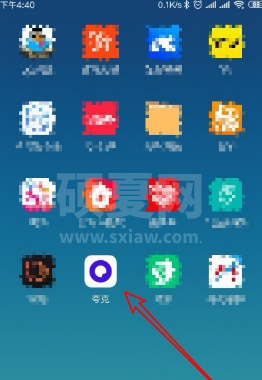
2.点击图标,进入浏览器主页,然后点击右下角的主菜单按钮。
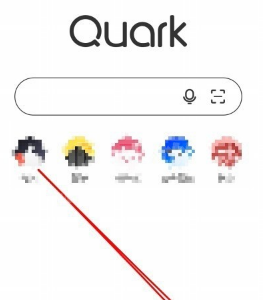
3.点击下方弹出的主菜单右上角的设置图标。
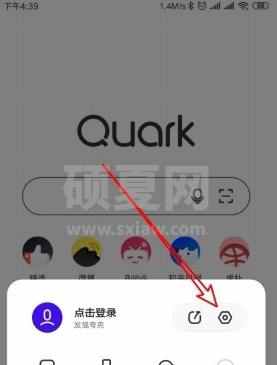
4.进入设置页面后,点击下方的通用选项。

5.跳转至通用页面后,点击下方的搜索引擎选项。
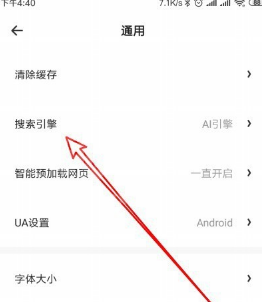
6.点击后将会在下方弹出搜索引擎选择菜单,在其中选择百度。
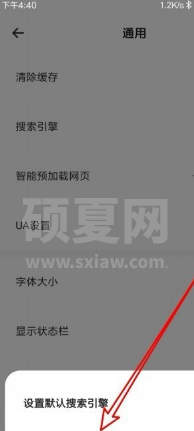
7.回到通用页面中,就可以看到默认搜索引擎修改为百度了。
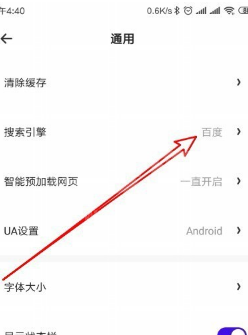
以上就是设置百度为默认搜索引擎图文流程的全部内容了,希望本文内容能帮助到大家!